Например – абонирате се да получавате новини за IT бизнеса в България.
Тези новини са ви интересни, но не искате да препълват входящата ви кутия.
Решението е да направите правило, което да премества имейлите в специална папка. По този начин ще можете да ги проверявате когато ви е удобно.
За да направите правило в Outlook следвайте изброените стъки:
- Създайте папка във входящата си кутия наречена IT News
- Отидете на Tools и изберете Rules and Alerts.Кликнете върху New Rule.
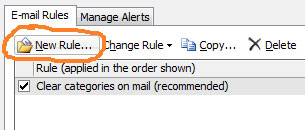
- Ще се отвори прозорец с различни възможности където можете да избирате предварително подготвени шаблони или да съставите собствени правила.
- В случая целта е писмата от даден адрес да се преместват в определена папка след получаването им. За целта е подходяща първата опция Move messages from someone to a folder. Изберете я и след това кликнете върху Next.
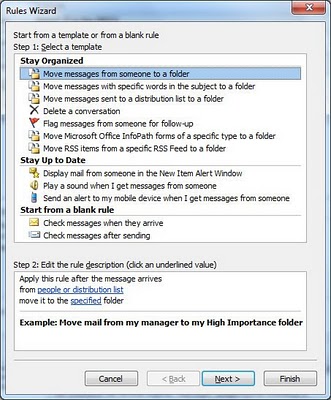
- Кликнете върху from people or distribution list и въведете имейл адреса на изпращача.
- След това изберете specified folder и посочете папката, в която искате да се преместват имейлите, в нашия случай IT News.
- На следващия екран бихте могли да посочите изключения от правилото. Това са условия при които имейлите от съответния изпращач няма да отиват в отделна папка, а ще се доставят директно във входящата ви кутия.
Тук има избор от много опции. Например можете да изключите от правилото съобщенията маркирани като важни, съобщения съдържащи определени думи и много други
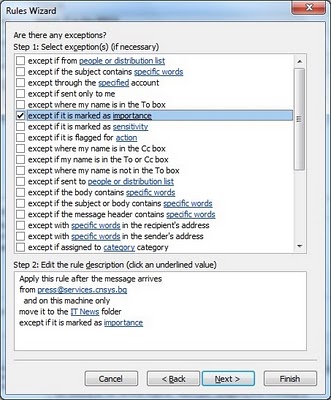
В последния прозорец въведете име за правилото и натиснете Finish, Apply и OK